Hur man inaktiverar kameran från iPhone-låsskärmen i iOS 17
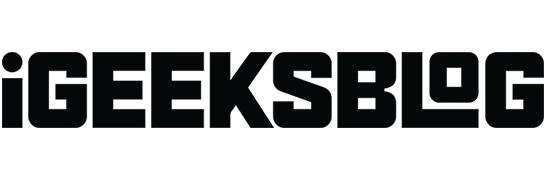
Om du sveper åt vänster på din iPhones låsskärm öppnas kameran. Denna snabbåtkomstfunktion är vanligtvis praktisk, men den kan också vara irriterande eller oönskad. Till exempel, eftersom kameraappen öppnas utan att du behöver låsa upp din telefon kan vem som helst komma åt den och ta obehöriga bilder. Så du kanske vill inaktivera kameran från din iPhone-låsskärm, följ dessa praktiska steg.
- Hur man tar bort kameraåtkomst från iPhone-låsskärmen
- Inaktivera Control Center, Siri, Notification Center från iPhones låsskärm
Hur man tar bort kameraåtkomst från iPhone-låsskärmen
- Gå till Inställningar → Skärmtid.
- Om det är första gången du använder skärmtid kommer du att se en sammanfattning av funktionen. Tryck nu på Fortsätt . Du kommer att tillfrågas om iPhone tillhör dig eller dina barn. Välj lämpligt alternativ.
- Rulla nedåt, välj Innehålls- och sekretessbegränsningar och slå PÅ det .
- Nu, på samma skärm, tryck på Tillåtna appar .
- Stäng av kameran .
Det är allt. Nu, när du låser skärmen och sveper åt vänster, öppnas inte kameraappen längre.
Men när du använder skärmtid för att stänga av kameraåtkomst från din iPhone-låsskärm tas kameraappen också bort från startskärmen. Så du kommer inte längre att kunna använda appen alls. Men oroa dig inte, det finns många andra utmärkta kameraappar du kan prova.
Naturligtvis, om du vill återställa åtkomst till standardkameran, följ bara stegen ovan och växla till appen under Tillåtna appar.
Om din iPhone kör iOS 11 eller tidigare kan du förhindra kameraåtkomst från låsskärmen på din iPhone genom att aktivera begränsningar .
När du har ställt in begränsningar följer du stegen nedan:
- Öppna inställningarna på din iPhone
- Klicka på Allmänt → Begränsningar.
- Ange ditt lösenord för begränsningar som du ställer in när du aktiverar begränsningar.
- Stäng av alternativet Kamera .
Det är allt! Från och med nu kommer kameran inte att vara tillgänglig från låsskärmen och kommer även att saknas på din iPhone. Du kan få tillbaka den när som helst genom att upprepa stegen ovan och växla PÅ kameraalternativet.
Inaktivera Control Center, Siri, Notification Center från iPhones låsskärm
iOS låter dig stänga av andra låsskärmsalternativ som Control Center, Today View, Siri, Notification Center, etc.
- Öppna appen Inställningar och tryck på Face ID & Passcode (eller Touch ID & Passcode på äldre enheter).
- Ange ditt lösenord .
- Rulla ned och välj Tillåt åtkomst när låst.
- Här kan du stänga av vilka funktioner du vill ta bort från din iPhones låsskärm.
Det är lätt att aktivera funktionerna senare om du vill ha tillbaka dem. Att ta bort dessa alternativ från låsskärmen kommer inte heller att inaktivera dem på din startskärm. Så de förblir tillgängliga som vanligt när du låser upp din telefon.
Sammanfattning !
Föredrar du att komma åt kameran från din låsskärm för att ta bilder i ett nafs? Eller kommer du att ta bort den för att förhindra obehörig eller oavsiktlig användning? Dela dina tankar i kommentarerna nedan.
Du kanske också vill hänvisa till dessa inlägg:



Lämna ett svar